在现代社会中,电脑已经成为我们生活和工作中必不可少的一部分。而操作系统作为电脑的核心软件之一,决定着我们使用电脑的便利程度。本文将以Windows764位系统的安装教程为主题,为大家提供一份详细的安装指南,帮助读者轻松安装这个经典的操作系统。
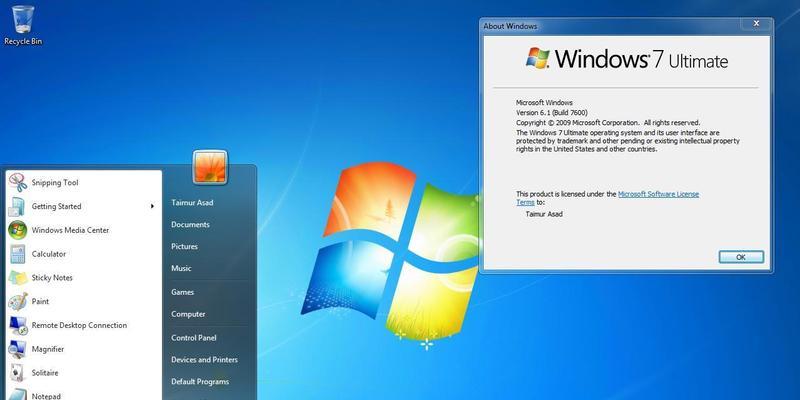
检查硬件兼容性
在开始安装Windows764位系统之前,我们需要先检查电脑硬件是否兼容该系统。检查CPU型号是否支持64位;查看电脑主板手册确认是否支持64位;检查设备驱动程序是否有64位版本可用。
备份重要数据
在进行操作系统安装前,请务必备份重要的个人数据。这可以通过使用外部存储设备如移动硬盘或云存储服务来实现,确保数据的安全性。
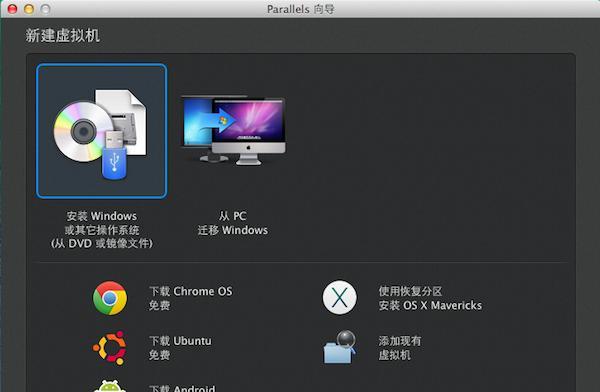
准备Windows7安装盘或镜像文件
在开始安装之前,需要准备好Windows7的安装盘或者镜像文件。可以通过购买正版光盘或者从官方网站下载ISO文件,并将其刻录成可引导的安装光盘或者制作成USB启动盘。
设置BIOS启动顺序
将电脑重启,并进入BIOS设置界面。在“Boot”或者“启动”选项中,将启动顺序设置为首先从光盘或者USB设备启动。
开始安装Windows7
插入Windows7安装盘或连接启动U盘后,重启电脑。在显示的界面中,选择“启动计算机时从光盘引导”或者“从USB设备启动”。
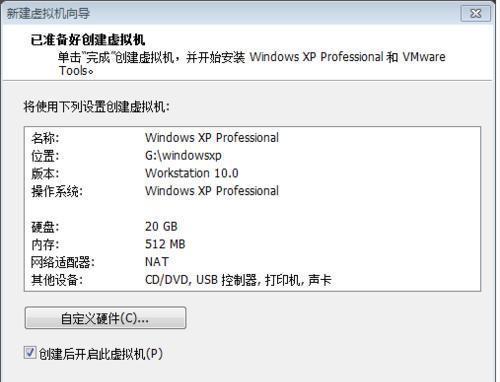
选择语言和时间
在Windows7安装界面中,选择所需的语言和时间格式,然后点击“下一步”继续。
点击“安装现在”
在安装类型页面中,选择“自定义(高级)”选项,然后点击“下一步”。
选择磁盘分区
选择一个合适的磁盘进行安装。可以选择已有的分区进行安装,或者新建分区。点击磁盘选项,根据需要进行分区操作。
等待安装完成
系统将开始进行文件的拷贝和安装过程,请耐心等待。此过程可能需要一段时间。
输入许可证密钥
在安装过程中,系统会要求输入Windows7的许可证密钥。请根据实际情况输入正确的密钥。
选择网络设置
在安装完成后,系统会要求您选择网络类型。根据实际情况选择“家庭”、“工作”或“公共”网络,并进行相应的设置。
设置用户名和密码
为了保护计算机的安全,系统将要求您设置一个用户名和密码。请确保密码的复杂度和安全性。
进行自动更新
Windows7系统将自动检查并下载最新的系统更新和驱动程序。请确保您的电脑连接到网络,并允许系统完成这一过程。
安装驱动程序
根据您的电脑型号和配置,可能需要手动安装一些设备驱动程序。请参考设备的说明书或者官方网站获取相关驱动程序,并按照提示进行安装。
安装常用软件
根据个人需求,安装一些常用的软件,如浏览器、办公套件等,以便您的电脑能够满足日常使用需求。
通过本文的详细指导,相信读者已经了解了如何安装Windows764位系统。在安装过程中,请务必注意备份重要数据,并按照步骤进行操作,以确保安装的顺利进行。希望这份安装教程对读者有所帮助,让您能够顺利安装并使用Windows764位系统。




